Как увеличить максимальный лимит загрузки файлов в WordPress
Опубликовано: 2015-07-10С помощью WordPress любой может создать веб-сайт, наполненный разнообразным контентом, включая изображения, видео или музыкальные файлы. Поддерживается так много функций, что пользователям всегда приходится настраивать свои настройки, чтобы они работали лучше всего для вас.
Недавно я столкнулся с проблемой, которая многих из нас раздражает, — максимальным ограничением на загрузку файлов в WordPress. У всех нас разные требования, и это приводит к разным потребностям в загрузке файла.
WordPress по умолчанию имеет жесткие ограничения на лимит загрузки файлов. Чтобы добавить медиа, мы знаем, куда идти, мы, вероятно, не учитываем лимит, пока одна из наших загрузок файлов не завершится с сообщением об ошибке.
Размер загружаемого файла превышает директиву upload_max_filesize в php.ini.
Приведенное выше сообщение об ошибке может отличаться в зависимости от используемой версии WordPress. И для обычных пользователей WordPress приведенное выше сообщение может быть ужасающим и совершенно запутанным.
Не волнуйтесь, сегодня мы обсудим, как увеличить максимальный лимит загрузки файлов в WordPress.
Методы, которые мы обсудим, требуют среднего уровня понимания платформы WordPress, поэтому мы призываем читателя быть уверенным в том, что он делает. Если вы не уверены в своем уровне мастерства, всегда лучше воспользоваться помощью кого-то с опытом.
Если вы решили самостоятельно следовать статье, я настоятельно рекомендую вам сделать резервную копию вашего веб-сайта, включая базу данных, прежде чем продолжить. Небольшая ошибка может стереть ваш веб-сайт, и мы не хотим, чтобы вы потом сожалели об этом. Методология резервного копирования должна соблюдаться почти во всех случаях во время изменения ядра или настроек сервера.
Как увеличить максимальный лимит загрузки файлов в WordPress
Итак, кто держит ключ? Существует множество способов изменить максимальный лимит загрузки файлов. Если один не работает, вы можете попробовать другой и так далее. Файлы связаны с работой на стороне сервера, поскольку сервер хранит эти медиафайлы.
Многие веб-хостинговые компании имеют разные ограничения на загрузку, и если что-то пойдет не так, вам может потребоваться связаться со службой поддержки, чтобы они могли исправить это для вас.
Как узнать максимальный лимит загрузки файлов и другую сопутствующую информацию
Но прежде чем мы продолжим, нам нужно получить информацию о текущей установке WordPress и настройках сервера. Для этого нам нужно настроить информационный файл PHP.
Файл PHP можно добавить в вашу установку WordPress. Файл должен содержать только одну строку кода, которая выглядит следующим образом.
<?php phpinfo(); ?>
После размещения приведенной выше строки кода вы можете сохранить файл по своему усмотрению. Для удобства и доступности я решил назвать его «serverinfo.php».
Загрузите файл на свой хостинг с помощью FTP или cPanel. Любой из них будет работать. Следующий шаг — открыть файл, перейдя по указанному ниже URL-адресу.
http://www.yourwebsiteaddress.com/serverinfo.php
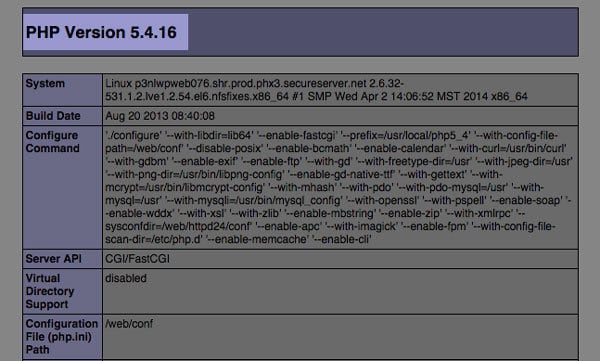

С показанными сведениями о сервере вы можете игнорировать большую часть отображаемой здесь информации. Самая важная информация, которую вам необходимо принять к сведению, — это какую версию PHP использует ваш сервер. Это может быть либо PHP 4, либо PHP 5. На изображении выше используется PHP 5.4.16 .
Прежде чем мы двинемся дальше, нам нужно понять три основных термина, связанных с php.ini . Они следующие.
- memory_limit: WordPress использует параметр memory_limit в php.ini для выделения памяти, к которой может получить доступ установка. Вы должны убедиться, что значение установлено больше, чем ограничение на загрузку файлов, которое вы будете использовать.
- post_max_size: Почтовые запросы выполняются при наличии связи между сервером и клиентом. Чтобы убедиться, что передача медиафайлов проходит гладко, вам необходимо установить значение нового предела загрузки.
- upload_max_filesize: последний параметр, о котором нам нужно позаботиться, это upload_max_filesize. Он заботится о максимальном размере загружаемого файла. Нам также нужно установить новый предел загрузки.
Способ 1: Редактирование файла php.ini
1. Найдите файл php.ini в корневом каталоге WordPress.
2. Если файла PHP.ini нет, его можно создать и загрузить в корневой каталог.
3. Используйте следующий код в файле php.ini.
upload_max_filesize = 96M
post_max_size = 96M
максимальное_время_исполнения = 300
Здесь М обозначает МБ, Итак, 96 М обозначает 96 МБ. Измените значение в соответствии с вашими требованиями.
Примечание. Допустимый размер file_upload находится в диапазоне от 0 до 128 МБ, поэтому выбирайте соответствующий.
Способ 2: редактирование файлов темы
Файлы тем легко доступны, поэтому есть простой способ заставить upload_limit работать на вас.
Вам необходимо обновить файл функции темы. В файле functions скопируйте и вставьте приведенный ниже код для настройки нового лимита загрузки.
@ini_set('upload_max_size', '96M');
@ini_set('post_max_size', '96M');
@ini_set('max_execution_time', '300');
Функции @ini_set вносят новые изменения в файл php.ini. Круто, правда? В самом деле.
Способ 3: Использование возможностей .htaccess
Файл .htaccess содержит много возможностей для настройки сервера. Вы также можете использовать его для изменения лимита загрузки.
Откройте и вставьте приведенный ниже код, чтобы он заработал. Файл .htaccess можно найти в корневом каталоге вашей установки WordPress.
php_value upload_max_filesize 96M
php_value post_max_size 96M
php_value max_execution_time 300
php_value max_input_time 300
Способ 4. Попросите вашу веб-хостинговую компанию сделать это за вас
Несмотря на то, что описанным выше методам легко следовать и выполнять, многие веб-хостинговые компании не допускают никаких изменений в лимите загрузки файлов.
Итак, вам необходимо обратиться в службу поддержки хостинга и попросить их сделать это за вас. В большинстве случаев проблем не возникнет до тех пор, пока не будет введена какая-либо строгая политика компании в отношении ограничения на загрузку файлов.
Заворачивать
Мне было очень приятно помочь вам увеличить лимит загрузки файлов. Не у всех из нас есть подобные требования, и многие веб-сайты используют сложные медиафайлы, такие как видео, аудио, которые могут иметь размер в несколько мегабайт.
Учебник не на уровне новичка, но я уверен, что они смогут следовать и сами вносить изменения. Если вы все еще в чем-то запутались, вы можете прокомментировать ниже и задать мне любой вопрос по теме.
Кроме того, поделитесь статьей как можно больше!
Ваше здоровье!
